
Inhaltsverzeichnis:
- Autor John Day [email protected].
- Public 2024-01-30 07:18.
- Zuletzt bearbeitet 2025-01-23 12:52.



Dieses kleine Ding ist ein kostenloses Open-Source-DIY-Intervallometer für Zeitraffer-Fotografie basierend auf dem Teensy 3.2-Board. Dieser Controller ist voll funktionsfähig und von Zeit zu Zeit werden noch neue Funktionen hinzugefügt. Sie können den Code auch herunterladen und Ihre eigenen Änderungen vornehmen.
Funktionen des Lapse Controller Mini
- Intervalle können in 0,1-Sekunden-Schritten definiert werden
- Leicht bedienbar mit Handschuhen
- Gut lesbarer Bildschirm (von hellem Sonnenlicht bis schwarzer Nacht)
- Detaillierte Informationen zum Zeitrafferstatus (verbleibende Fotos, verbleibende Zeit usw.)
- Timelapse-Parameter können während der Ausführung aktualisiert werden
- Unterstützt jede Kamera, bei der ein standardisiertes analoges Auslösekabel verfügbar ist
- 12 Std. Betrieb, Akku über Micro-USB aufgeladen
Technische Details
- Teensy 3.2-Board (72 MHz Cortex-M4)
- 3,5-mm-Stereo-Klinke für den Kameraanschluss
- 128x64 TFT-Bildschirm, der sich automatisch abschaltet, um Batterie zu sparen
- 2 Schaltertasten + Navigationstastenschalter
- Wiederaufladbarer Li-Ion 600mAH
- Interner Summer
- Ein / Aus Schalter
- RTC (Echtzeituhr)
- Maßgeschneiderte 3D-gedruckte Hülle
Dieses Tutorial setzt voraus, dass Sie grundlegende elektronische Dinge kennen
- So löten Sie elektronische Komponenten
- Wie man 3D druckt (oder wie man einen 3D-Druck anfordert)
- Arduino IDE-Grundlagen (wie man kompiliert, Firmware hochlädt, Teensy für Arduino Ide installiert)
Lieferungen
Im Anhang finden Sie alles, was Sie für dieses Projekt benötigen.
- Kundenspezifische PCB - Schaltplan/Board-Dateien herunterladen
- Komponentenliste - hier herunterladen
- 3D-gedruckte Hülle - Cad-Design und LST-Dateien hier
- Firmware - Arduino-Skizze hier
Schritt 1: Vorbereiten des 3D-Gehäuses



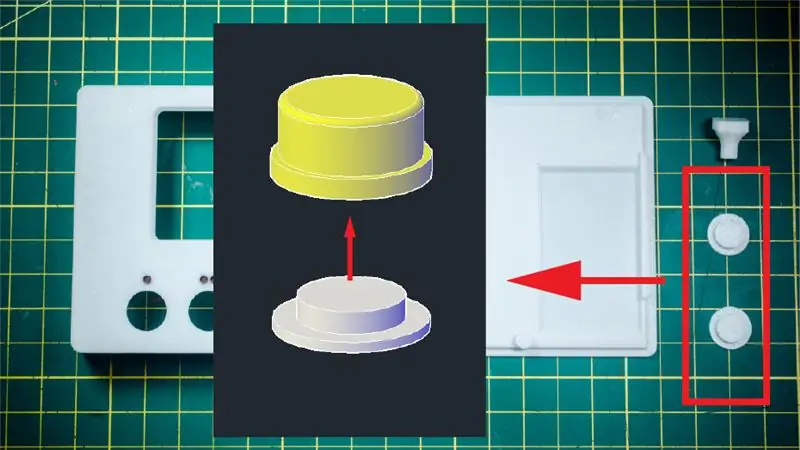
Nachdem 3D-Teile gedruckt wurden, muss die Vorbereitung vor dem Zusammenbau des LCMini abgeschlossen werden. Das beinhaltet:
Messingeinsätze für Leiterplattenschrauben installieren - Verwenden Sie M2.5X3X3.5mm Messingeinsätze. Dafür brauchst du kein ausgefallenes Werkzeug, verwende einfach eine Lötspitze wie hier gezeigt
Bereiten Sie die Tastenkappen so vor, dass sie in das Gehäuse passen - Entfernen Sie den inneren Kunststoff der Taste, damit Sie den 3D-gedruckten Abstandshalter anbringen können. Dadurch erhält der Knopf beim Zusammenbau die genaue Höhe, um dem Abstand zur Leiterplatte zu entsprechen
Schritt 2: Vorbereiten der TFT-Bildschirmplatine



Das Projekt besteht aus 2 Leiterplatten. Der erste ist für den TFT-Bildschirm. Beachten Sie, dass die Leiterplattendicke 0,8 mm beträgt, um genau in das Gehäuse zu passen.
Schritt 3: Vorbereiten des Teensy Boards



Das Teensy 3.2 Board muss an unser Projekt angepasst werden, bevor es in die Hauptplatine gelötet wird. Das beinhaltet:
- Löten Sie den 32.768KHZ Quarzoszillator an das Teensy Board - Crystal hat keine definierte Polarität. Sehen Sie sich die Bilder an, um herauszufinden, wo Sie löten müssen, und besuchen Sie diesen Link für weitere Informationen.
- Löten Sie die RTC-Batterie - Zuerst müssen Sie die Batterie aus dem Modul demontieren. Zu diesem Zeitpunkt habe ich noch keine direkte Versorgung für diesen Akku gefunden. Wenn jemand weiß, wo man es kaufen kann, lass es mich wissen. Sehen Sie sich die Bilder an, um herauszufinden, wie Sie den Akku zerlegen. Bitte beachten Sie, dass diese Komponente eine Polarität hat. Verwenden Sie ein Multimeter, um die + & - Verbindungen herauszufinden. Positiv geht an VBat und Negativ an GND, wie in den Bildern angegeben.
- Jumper auf Teensy 3.2-Platine abschneiden [Optional] - Wenn Sie den Jumper nicht abschneiden, werden Sie feststellen, dass der LCMini beim Anschluss über seinen Micro-USB-Anschluss unabhängig von der Position des Ein-/Aus-Schalters eingeschaltet wird. Trotzdem wird in jedem Fall der Akku aufgeladen.
Schritt 4: Lötkomponenten an die Hauptplatine




Bitte folgen Sie der beigefügten Liste der Komponenten und Schaltpläne. Ich empfehle dringend, das Teensy Board bis zum Ende zu verlassen, da es die teuerste Komponente ist.
Beachten Sie, dass die Leiterplattendicke 1 mm beträgt, um genau in das Gehäuse zu passen.
Bauteile lassen sich leicht verlöten, da sie nicht zu klein sind. Nur ein wenig Geduld.
Schritt 5: Anschließen von Batterie und Schalter


- Batterie - Beachten Sie beim Löten der Batterie die Polarität. Jede Kapazität ist in Ordnung, solange sie in das Gehäuse passt. Ich empfehle zwischen 450 mAH und 1000 mAH
- Schalter - Keine Polarität, einfach zwischen A- und B-Pads in der Platine an den Schalter löten. Verwenden Sie Silikon, um die Kabel zu fixieren und eine Unterbrechung der Verbindung durch Vibrationen zu vermeiden.
Schritt 6: Zusammenbau aller Teile




Zeit für den Zusammenbau aller Teile. Siehe Video im Anhang
Empfohlen:
Arduino Ampel-Controller mit RBG Led - 4-Wege: 3 Schritte

Arduino Ampel-Controller mit RBG Led | 4-Wege: In diesem Beitrag erfahren Sie, wie Sie einen Arduino-Ampelcontroller herstellen. Mit diesem Ampelsteuergerät wird der Verkehrsfluss gesteuert. Diese können in stark frequentierten Bereichen angewendet werden, um Verkehrsblockaden oder Unfälle zu vermeiden
Leap-Motion-Controller. (Progetto Arduino): 4 Schritte

Leap-Motion-Controller. (Arduino Progetto): Progetto-Quest-Progetto und Leap-Motion-Steuerung per Kontrolle der Intensität und Farbe der RGB-LEDs in der Bewegungsumgebung des Mani-nello-Spazio.Referenz:Leap Motion SDK: https:// entwicklerarchiv.leapmotion.com/doc
So koppeln Sie einen Xbox One-Controller mit einem Windows 10-Laptop.: 16 Schritte

So koppeln Sie einen Xbox One Controller mit einem Windows 10 Laptop.: Sie benötigen:Xbox ControllerWindows 10 Laptop
Unifi Controller auf der Google Cloud Platform (GCP): 6 Schritte

Unifi Controller auf der Google Cloud Platform (GCP): Der Unifi Controller von Ubiquity ermöglicht die Webverwaltung ihrer Unifi-Produkte, einschließlich drahtloser Zugangspunkte, Router und Switches. Sie haben eine ausgezeichnete Anleitung zum Einrichten des Controllers auf Amazon AWS mit dem kostenlosen Kontingent, das eine kostenlose VM bietet
"Deaktivieren" oder Entfernen des Mikrofons im FireTV-Controller Version 2: 3 Schritte

"Deaktivieren" oder Entfernen des Mikrofons im FireTV-Controller Version 2: Da es keine eindeutige Lösung gibt, das Mikrofon im FireTV-Controller durch Softwareeinstellungen zu deaktivieren, besteht die einzige andere Möglichkeit darin, das Mikrofon physisch zu entfernen. Für die erste Version des FireTV Controller kann eine andere Lösung helfen, tha
